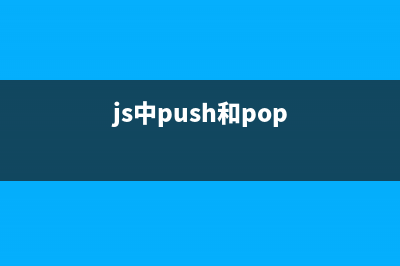位置: 编程技术 - 正文
win7系统怎么给c盘增加空间?(win7系统怎么给C盘扩容)
编辑:rootadmin推荐整理分享win7系统怎么给c盘增加空间?(win7系统怎么给C盘扩容),希望有所帮助,仅作参考,欢迎阅读内容。
文章相关热门搜索词:win7系统怎么给c盘增加容量,win7系统怎么给程序禁用网络连接,win7系统怎么给磁盘加密,win7系统怎么给c盘扩展空间,win7系统怎么给C盘扩容,win7系统怎么给c盘增加容量,win7系统怎么给磁盘加密,win7系统怎么给C盘扩容,内容如对您有帮助,希望把文章链接给更多的朋友!
我们安装WIN7系统使用一段时间后,随着我们不断的安装程序等等,我们会发现C盘的空间越来越小有点不够用了,这时候我们就想给C盘增加点空间容量,那么win7系统怎么给c盘增加空间?当然用其它软件肯定可以,但是今天小编给大家说一下不用其它任何软件给WIN7系统C盘扩容的方法,希望对朋友们有帮助!当然在进行操作前,小编提醒大家把电脑的重要数据在其它地方做好备份!
工具/原料
windows7操作系统
方法/步骤
我们在桌面的计算机图标上单击鼠标右键,然后选择管理!
在计算机管理窗口中,我们单击存储中的磁盘管理打开!
打开磁盘管理以后,大家发现小编的电脑一共有3个分区,其中C盘是主分区也就是我们的系统盘,扩展分区中有D盘和E盘两个逻辑分区!
如果我们现在增加C盘的空间大家看看行不行!我们直接在C盘上单击鼠标右键,大家发现菜单中扩展卷是灰色的不可用状态,也就是说现在无法扩展C盘的空间!
为什么扩展卷是灰色的不可用状态呢?小编这里科普一下,扩展空间只能从相邻的分区进行扩展,而不能隔开一个磁盘进行扩展,并且扩展的分区必须和相邻的分区【分区类型】必须相同,我们的C盘是主分区,而相邻的D盘是逻辑分区,所以现在C盘无法扩展空间,我们想扩展C盘的空间方法很多,比如我们可以用其它软件把D盘也改为主分区,今天小编就不用其它软件了,我们来看一下小编使用的方法!我们可以把逻辑分区删除,我们在E盘上单击鼠标右键,选择删除卷!然后在弹出的菜单中,我们确定删除!

我们用同样的方法,把逻辑磁盘D盘也删除掉!
到现在我们把D盘和E盘逻辑磁盘都删除了,但现在扩展C盘还是不行的,我们继续在可用空间上单击鼠标右键,然后删除分区!
这样我们删除后的扩展分区就变为了未分配空间!
我们现在在C盘上单击鼠标右键,大家发现扩展卷已经可以使用了,我们现在开始给C盘增加空间,我们选择扩展卷!
然后我们使用扩展卷向导给C盘增加空间,
大家现在发现我们的C盘已经无损的增加了G的空间!
那么对于剩下的未分配空间怎么办呢?大家可以参考小编的另一篇经验进行分区
win7系统硬盘分区调整方法图解 如今新买电脑都会预装Win7系统,往往硬盘只有C盘一个分区,这样用起来太不方便了,需要给硬盘重新分区才行。一提到分区,很多用户可能首先会想到
借助win7手写板让不懂打字的用户照样可以输入文字 现如今,电脑打字输入法已经从五笔输入法发展到了拼音输入法,然而还是有一部分用户不知道如何打字,尤其是老年人。我们可以打开win7的手写板,
win7卸载软件提示无权限是什么原因如何解决 在win7系统下,卸载软件,可以通过控制面板或者安全卫士等第三方软件进行卸载,但也会遇到卸载软件时提示无权限,那么遇到这种情况的原因,以
标签: win7系统怎么给C盘扩容
本文链接地址:https://www.jiuchutong.com/biancheng/355412.html 转载请保留说明!